Es gibt einen Grund, warum Stripe die bevorzugte Zahlungsplattform für MemberPress ist. Es ist die schnellste, sicherste und leistungsfähigste Art, Online-Zahlungen zu verarbeiten. Aus diesem Grund bietet MemberPress seit Jahren eine nahtlose Integration mit Stripe Checkout und Stripe Elements.
Bisher waren Google Wallet und Apple Pay jedoch nur über unser Stripe Kasse Integration. Wir freuen uns, heute ankündigen zu können, dass MemberPress-Benutzer können jetzt Google Wallet und Apple Pay über Stripe akzeptieren Elementeauch.
Warum ist das so wichtig?
Wie auch immer Sie es betrachten, Stripe ist das beste und sicherste Zahlungs-Gateway. Ob Sie sich also für Checkout oder Elements entscheiden, Sie sind in guten Händen. Dennoch gibt es ein paar wichtige Gründe, warum Sie sich für das eine oder das andere entscheiden sollten.
Stripe Checkout ist die beste Option, wenn Sie im Handumdrehen Online-Zahlungen akzeptieren möchten. Da es sich um ein vorgefertigtes Formular handelt, das auf Stripe.com untergebracht ist, ist nur eine minimale Einrichtung erforderlich, und es ist sofort einsatzbereit.
Andererseits möchten Sie vielleicht ein individuelles, auf Ihre Website zugeschnittenes Zahlungsformular entwerfen - eines, mit dem Ihre Kunden Online-Zahlungen vornehmen können, ohne Ihre Website verlassen zu müssen. In diesem Fall benötigen Sie Stripe Elements.
Auch hier ist der wichtigste Unterschied zwischen den beiden Optionen der Ort, an dem die Online-Zahlungen stattfinden. Während Stripe Checkout eine gehostet Lösung, die auf Stripe.com untergebracht ist, können Sie mit Stripe Elements Zahlungen annehmen auf Ihrer Website.
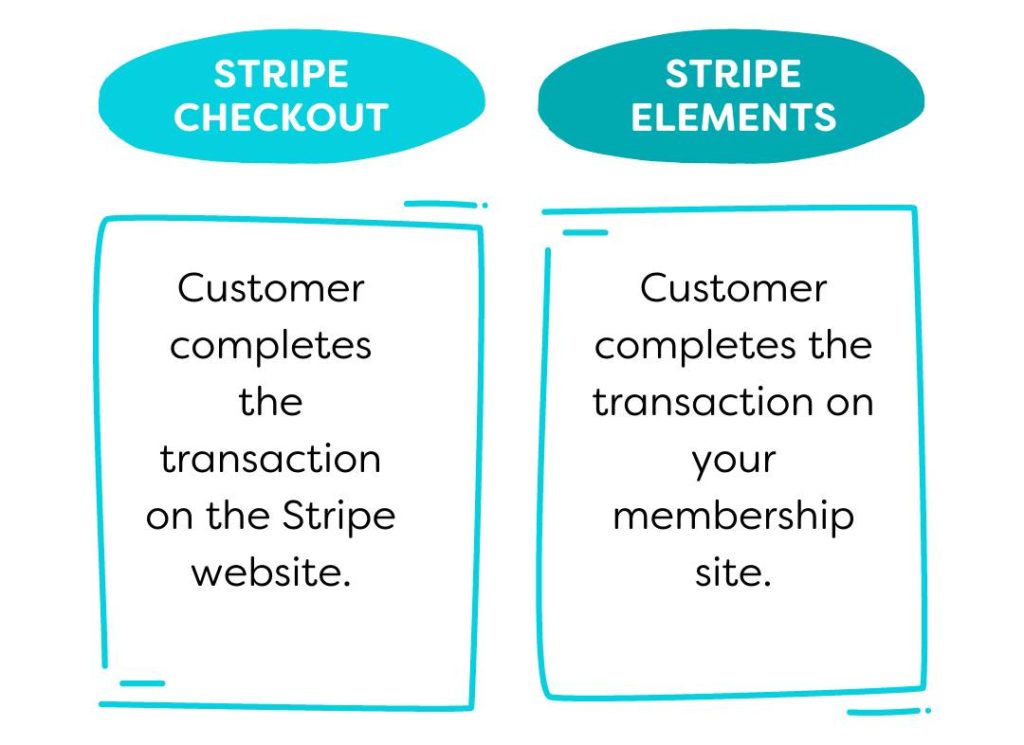
Mit anderen Worten: Stripe Checkout leitet um. Kunden von Ihrer Mitgliederseite auf die Stripe-Website, um eine Zahlung vorzunehmen. Mit Stripe Elements können Kunden eine Zahlung vornehmen, ohne Ihre Mitgliederseite zu verlassen.
Einfachere Anreise = mehr Umsatz
Wagen Die Abbruchquoten betragen bis zu 96,88% in einigen Branchen. Und der digitale "Schaufensterbummel" ist zu einem ernsten Problem für jede Art von Online-Geschäft geworden, auch für Websites mit Mitgliedern. Einer der Hauptgründe für den Abbruch von Bestellungen ist eine komplizierte, schwerfällige Customer Journey. Dieses Problem wird manchmal als Reibung im Verkaufstrichter.
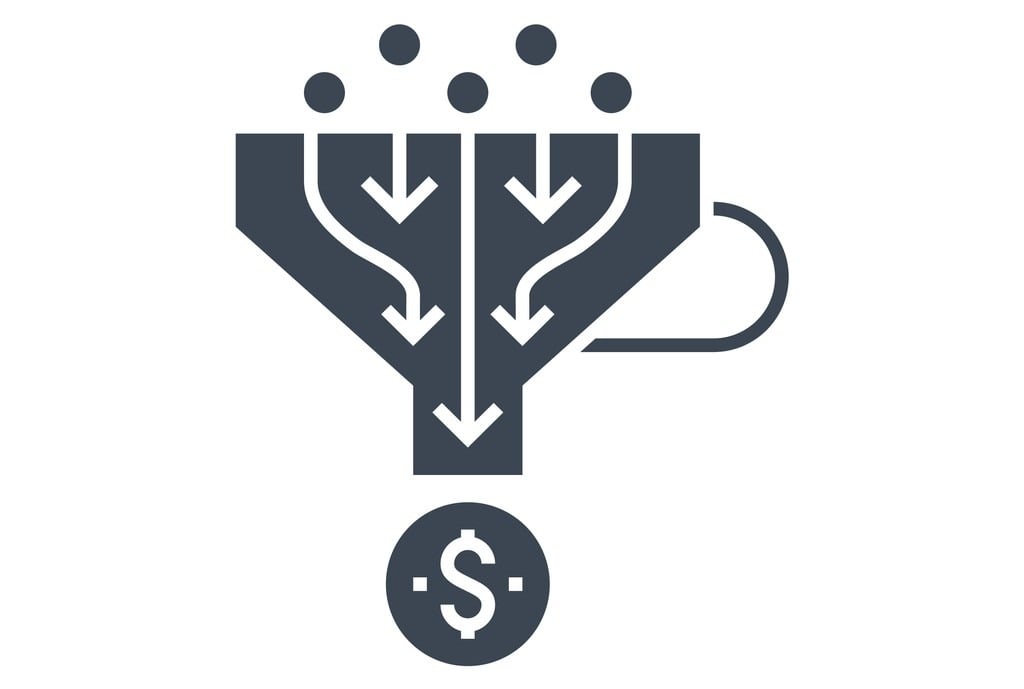
Die Wahrscheinlichkeit, dass ein Kunde das Geschäft abbricht, steigt mit jedem weiteren Bildschirm, den er im Verkaufstrichter erreicht. Also, Je weniger Klicks für einen Kaufabschluss erforderlich sind, desto größer ist die Chance, dass der Kauf zustande kommt.. Die gute Nachricht ist, dass die Reibung im Verkaufstrichter ein leicht zu lösendes Problem ist.
Da wir Google Wallet und Apple Pay zur MemberPress Stripe Elements-Integration hinzugefügt haben, stehen MemberPress-Benutzern nun zwei weitere beliebte vor Ort Zahlungsoptionen für Kunden anbieten. Zahlungen vor Ort bedeuten weniger Seiten im Verkaufsprozess, weniger Reibung im Trichter und mehr Umsatz.
Muss ich mich für das eine oder das andere entscheiden?
Glücklicherweise können Sie als MemberPress-Benutzer Ihren Kunden erlauben, Einkäufe sowohl über Stripe Checkout und Streifenelemente.
Im Gegensatz zu Elements können Sie mit Stripe Checkout Zahlungen über den einheitlichen Euro-Zahlungsverkehrsraum (SEPA) und iDeal akzeptieren. Diese Doppelfunktion kann sich also als sehr nützlich erweisen, wenn Sie Kunden in der EU haben.
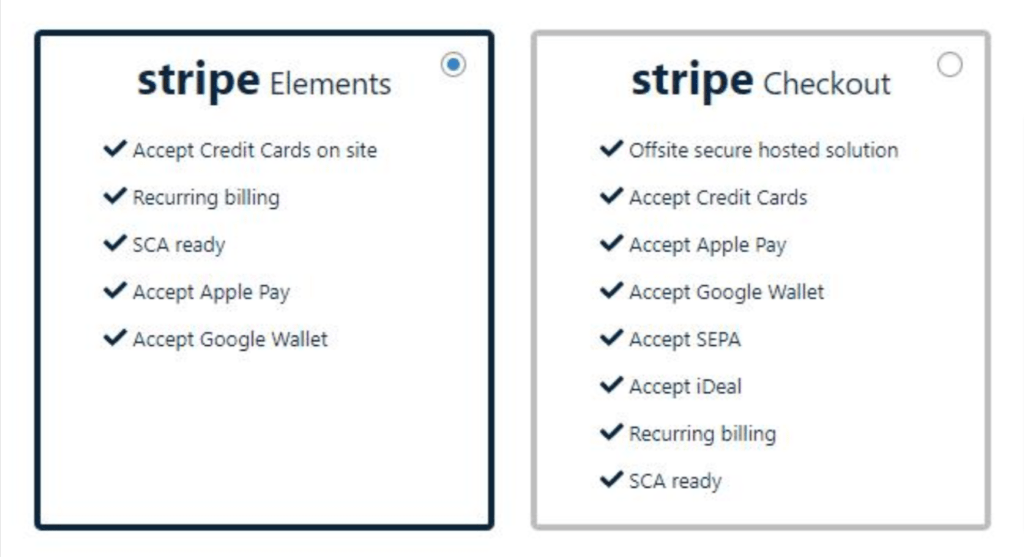
Wenn Sie sowohl Elements als auch Checkout aktiviert haben, müssen die meisten Ihrer Kunden Ihre Website nicht verlassen, um eine Zahlung vorzunehmen. Aber Sie werden keine Umsätze von Kunden verlieren, die SEPA oder iDeal bevorzugen.
So verwenden Sie Stripe-Elemente für Google Wallet- und Apple-Zahlungen
Sie sollten mit einem von drei möglichen Szenarien arbeiten:
- Sie haben noch kein Stripe-Konto, das mit MemberPress verbunden ist
- Sie verwenden derzeit Stripe Checkout, würden aber gerne beide Checkout und Elemente
- Sie verwenden derzeit Stripe Elements
Szenario 1 - Sie haben kein Stripe-Konto
Wenn Sie noch kein Stripe-Konto haben, sollten Sie als Erstes eines einrichten. Das Stripe-Zahlungsgateway ist kostenlos für MemberPress Basic, Plus und Pro Plan-Benutzer. Alles, was Sie tun müssen, ist zu Stripe gehen und folgen Sie den Aufforderungen zur Registrierung.
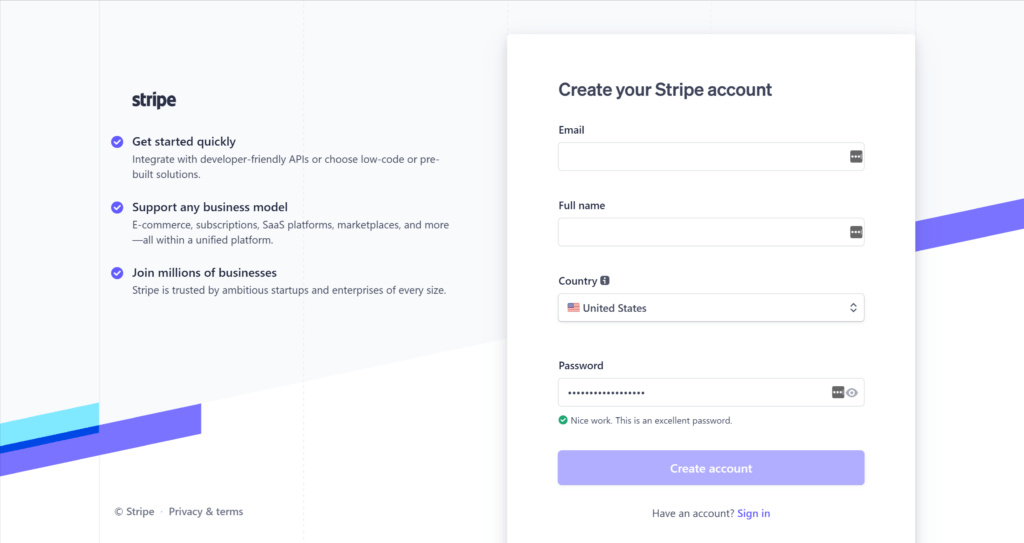
Sobald Sie Ihr neues Stripe-Konto eingerichtet haben, folgen Sie diesen Anweisungen, um Zahlungen mit Google Wallet und Apple Pay vor Ort zu akzeptieren:
- Navigieren Sie zu MemberPress > Einstellungen > Zahlungen Seite und fügen Sie ein neues Gateway hinzu.
- Klicken Sie auf das blaue Mit Stripe verbinden Taste.
- Authentifizieren Sie Ihr MemberPress-Konto, indem Sie Ihren Benutzernamen und Ihr Passwort eingeben. Sie werden dann weitergeleitet, um Ihr Stripe-Konto zu authentifizieren.
- Wenn Sie nicht bei Stripe angemeldet sind, klicken Sie auf Eintragen in der rechten oberen Ecke.
- Wählen Sie Ihr Stripe-Konto und klicken Sie auf die Schaltfläche Mein Stripe-Konto verbinden Taste.
- Anmerkung: Wenn Ihr Stripe-Konto noch nicht vollständig eingerichtet und für den "Live-Modus" aktiviert ist, können Sie die Verbindung erst herstellen, wenn Sie Ihr Stripe-Konto verifizieren.
- Nach der Verbindung werden Sie zu Ihrem MemberPress-Dashboard zurückgeleitet.
- Es wird ein Fenster angezeigt, in dem Sie Stripe Elements oder Stripe Checkout auswählen können. Wählen Sie Elemente und speichern Sie dann Ihre Einstellungen.
- Wenn das alles erledigt ist, lesen Sie die Hilfe-Dokumente von Stripe für die Verwendung von Google Wallet und Apple Pay.
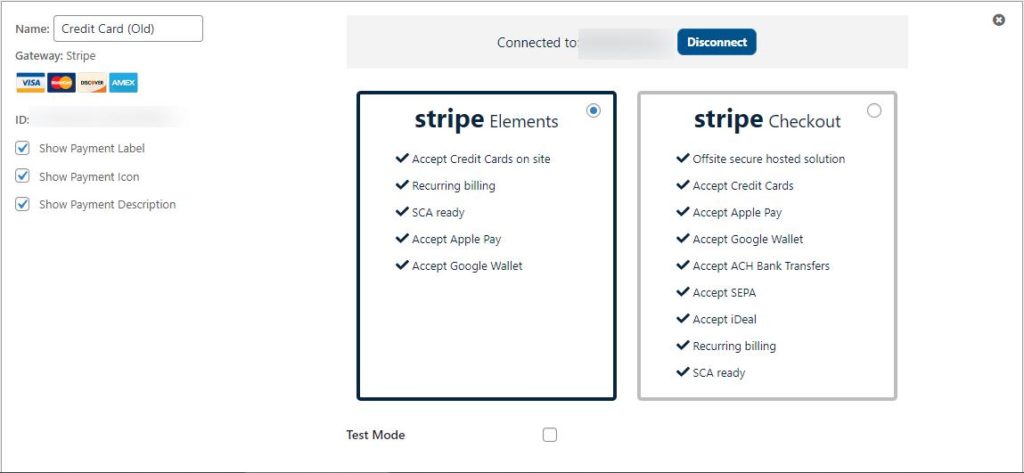
Szenario 2 - Sie verwenden Stripe Checkout und möchten auch Elemente verwenden
In diesem Fall benötigen Sie zwei separate Verbindungen zu Stripe - eine für Checkout und eine für Elements. Da Sie Checkout bereits angeschlossen haben, müssen Sie dort nichts weiter tun. Um Elements einzurichten, führen Sie einfach die Schritte 1-9 aus, als ob Sie ein völlig neues Gateway hinzufügen würden.
Szenario 3 - Sie verwenden bereits Stripe-Elemente
Wenn Sie Stripe Elements bereits auf Ihrer MemberPress-Website eingerichtet haben, sind Sie bestens gerüstet. Schauen Sie einfach unter Stripes Hilfedokumente für die Verwendung von Google Wallet und Apple Pay.
Ressourcen
Falls Sie Probleme mit der Einrichtung haben, können Sie das tun:
- Besuchen Sie unser Hilfe-Dokumente
- Erreichen Sie die MemberPress-Unterstützungsteam
Eine Anleitung zur Verwendung von Stripe mit MemberPress finden Sie in unserem neuesten Video:
Das Mitnehmen
Wie wir schon sagten, können Sie mit Stripe wirklich nicht verlieren. Ob über Checkout oder Elements, Stripe ist ein vertrauenswürdiges, schnelles und sicheres Zahlungs-Gateway. Und wenn Sie gerade erst mit Ihrer Mitgliederseite beginnen, können Sie mit Stripe Checkout praktisch jede Art von Online-Zahlung sofort akzeptieren - mit sehr wenig Einrichtungsaufwand.
Wenn Ihr Unternehmen jedoch wächst, sollten Sie nach Möglichkeiten suchen, Ihren Verkaufstrichter zu glätten. Der logische erste Schritt besteht darin, Ihren Mitgliedern die Zahlung per Kreditkarte, Apple Pay und Google Wallet zu ermöglichen - ohne Ihre Website verlassen zu müssen. Und dank der MemberPress Stripe Elements-Integration können Sie diesen ersten Schritt gleich jetzt tun. Auf eine reibungslose Fahrt in die Zukunft!
Haben Sie Fragen zur Akzeptanz von Google Wallet und Apple Pay mit der MemberPress Stripe Elements Integration? Erzählen Sie uns von es in den Kommentaren.
Brauchen Sie noch MemberPress? Jetzt sofort einrichten!
Wenn Ihnen dieser Artikel gefallen hat, folgen Sie uns bitte auf Facebook, Twitter, Instagramund LinkedIn! Und vergessen Sie nicht, in der Box zu abonnieren.

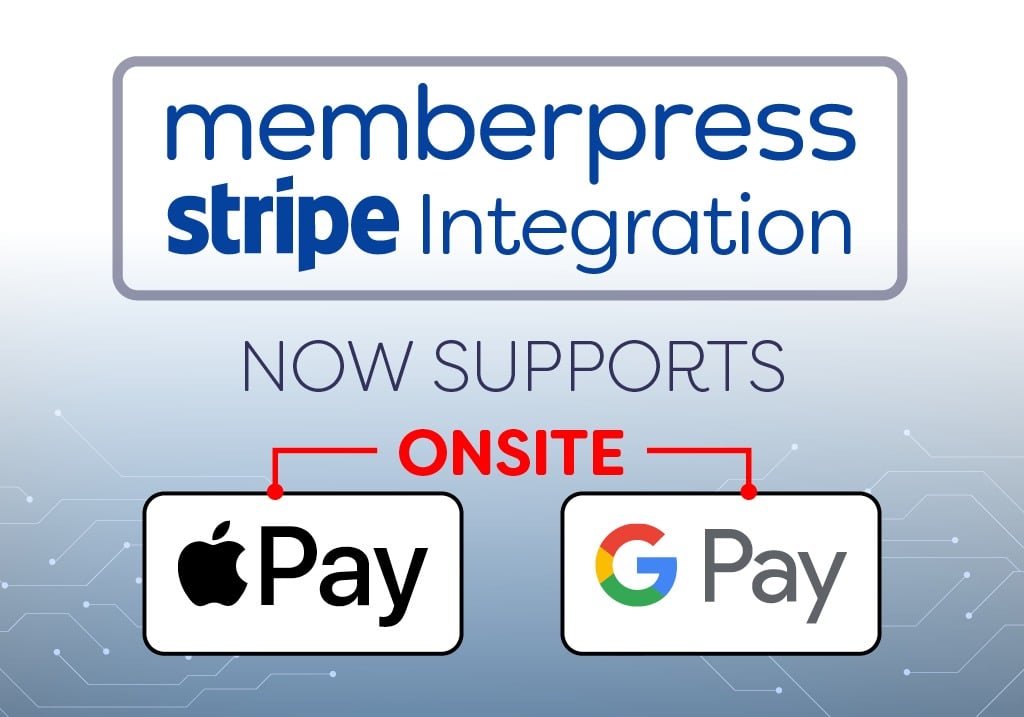











Hört sich gut an ...., aber wie hoch sind die zusätzlichen Bearbeitungsgebühren (wenn überhaupt) zu den Gebühren von Strip (insbesondere für Apple Pay und Google Wallet)?
Hallo Cecil 🙂 MemberPress erhebt keine zusätzlichen Transaktionsgebühren zu denen von Stripe. Wenn Sie weitere Fragen haben, können Sie sich gerne an uns wenden. Danke!
Das ist sehr nützlich, vielen Dank.
Besteht die Möglichkeit, dass Sie ein Video über die Integration von Apple Pay und Google Pay erstellen?
Danke Viktor, tolle Idee mit dem Video!
Danke für die Empfehlung Viktor!
- Carl, Video-Spezialist, MemberPress
Wie funktioniert das wirklich?
Ich besuche meine Kassenseite als Test, aber ich sehe die G-Pay-Option nur, wenn ich die Kassenseite mit dem Chrome-Browser besuche, sie erscheint nicht in Firefox oder Safari.
Ich sehe die Apple Pay-Option nicht, auch nicht, wenn ich die Kassenseite in Safari aufrufe. Wie funktioniert das alles, da ich in den Memberpress-Einstellungen nichts sehe, was diese neuen Zahlungsoptionen steuert?
Hallo Warren 🙂 Danke, dass du MemberPress benutzt und dir unseren Artikel angesehen hast! Ich habe das Support-Team zu deiner Frage befragt, und hier ist, was sie zu sagen hatten...
Die Apple- und/oder Google-Pay-Schaltflächen werden nur angezeigt, wenn der Nutzer beim Bezahlen bestimmte Kriterien erfüllt.
Apple Pay:
Auf dem Gerät des Kunden läuft macOS 10.14.1+ oder iOS 12.1+.
Der Kunde verwendet den Safari-Browser.
Der Kunde hat eine gültige Karte bei Apple Pay registriert.
Google Pay:
Der Kunde verwendet Google Chrome oder Safari.
Der Kunde hat eine gültige Karte bei Google Pay registriert.
Wenn Sie weitere Fragen zu diesem Thema haben, wenden Sie sich bitte an auf Unterstützung zugreifen direkt. Ich wünsche Ihnen einen tollen Tag!
Tolles Video!
Es wäre sehr hilfreich, ein Video zur Aktivierung von Google Wallet und Apple Pay zu haben.
Gev, danke für die Videoempfehlung! Ich habe auf dem Radar, ein weiteres Tutorial zu erstellen, wie man sowohl Google als auch Apple Pay mit unserem Stripe-Gateway verbindet. In der Zwischenzeit finden Sie hier einige Anleitungen in der Stripe-Support-Dokumentation zur Annahme von Google Pay und Apple Pay auf Ihrer Website:
https://stripe.com/docs/google-pay
https://stripe.com/docs/apple-pay
- Carl, Video-Spezialist, MemberPress